Исправить Firefox SSL_ERROR_NO_CYPHER_OVERLAP в Windows 10
Опубликовано: 2022-03-29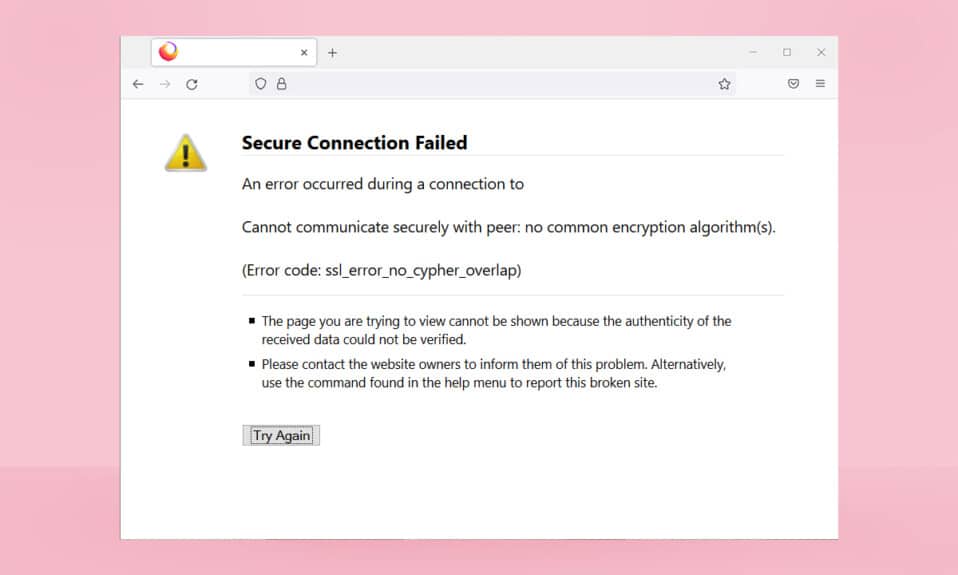
Если вы являетесь пользователем Firefox, возможно, вы хотя бы раз сталкивались с ошибкой SSL_ERROR_NO_CYPHER_OVERLAP. Эта ошибка NO CYPHER OVERLAP может быть связана с проблемами обновления. Он останавливает просмотр веб-страниц, что может быть неприятно. Если вы имеете дело с этой ошибкой, вы находитесь в правильном месте. Мы предлагаем вам идеальное руководство, которое поможет вам исправить ошибку SSL_ERROR браузера Firefox PR END OF FILE.
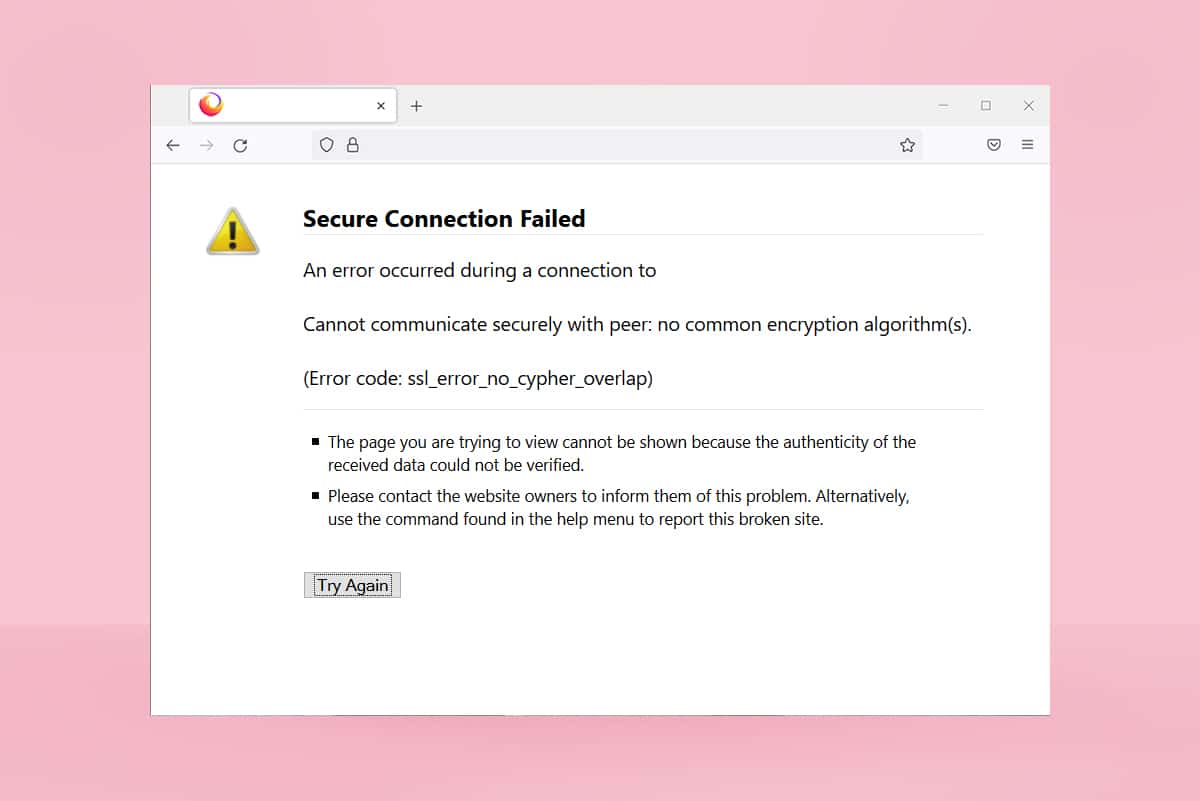
Содержание
- Как исправить Firefox SSL_ERROR_NO_CYPHER_OVERLAP в Windows 10
- Способ 1: откройте Firefox в безопасном режиме
- Способ 2: удалить кеш Firefox
- Способ 3: отключить аппаратное ускорение
- Способ 4: обновить браузер Firefox
- Способ 5: обновить расширения Firefox
- Способ 6: отключить или удалить расширения
- Способ 7: временно отключить антивирус
- Способ 8: запустить сканирование на наличие вредоносных программ
- Способ 9: сброс TLS и SSL3 до настроек по умолчанию
- Метод 10: обход протоколов шифрования
- Способ 11: обновить Firefox
- Способ 12: создать новый профиль Firefox
- Способ 13: переустановите Firefox
Как исправить Firefox SSL_ERROR_NO_CYPHER_OVERLAP в Windows 10
В некоторых случаях Firefox не может собрать данные безопасности с запрошенного веб-сайта, что в первую очередь приводит к Firefox SSL_ERROR. Вот несколько причин, которые могут вызвать эту ошибку:
- Недопонимание между клиентом и сервером.
- Не удалось проверить передачу данных между клиентом и сервером.
- Сервер и браузер соединяются с другим шифром шифрования .
- Устаревший браузер.
- Отключен SSL3 или TLS.
- Антивирусные программы мешают работе браузера.
- Наличие вредоносных программ .
После того, как по причинам ошибки SSL_ERROR_NO_CYPHER_OVERLAP пришло время ее исправить. Вот несколько простых методов, которые помогут вам исправить SSL_ERROR Firefox.
Способ 1: откройте Firefox в безопасном режиме
Общие проблемы в Firefox можно решить, открыв его в безопасном режиме. Это может исправить Firefox SSL_ERROR_NO_CYPHER_OVERLAP. Следуйте инструкциям ниже, чтобы попробовать.
1. Откройте диалоговое окно « Выполнить », нажав одновременно клавиши Windows + R.
2. Введите firefox -safe-mode в диалоговом окне « Выполнить » и нажмите « ОК ».
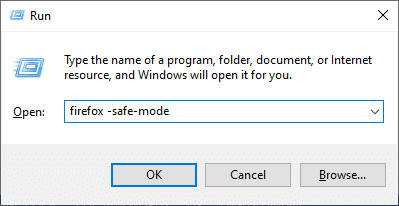
3. Нажмите « Открыть » при появлении запроса.
Способ 2: удалить кеш Firefox
Поврежденный кеш и файлы cookie в браузере Firefox могут вызвать проблемы с доступом к веб-страницам, что может привести к ошибке SSL_ERROR Firefox. Вы можете решить эту проблему, удалив кеш Firefox, как указано ниже.
1. Откройте новую вкладку в Firefox .
2. Нажмите на три строки ( Открыть меню приложений ), как показано на рисунке.
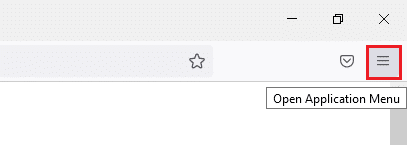
3. В раскрывающемся списке нажмите Настройки .
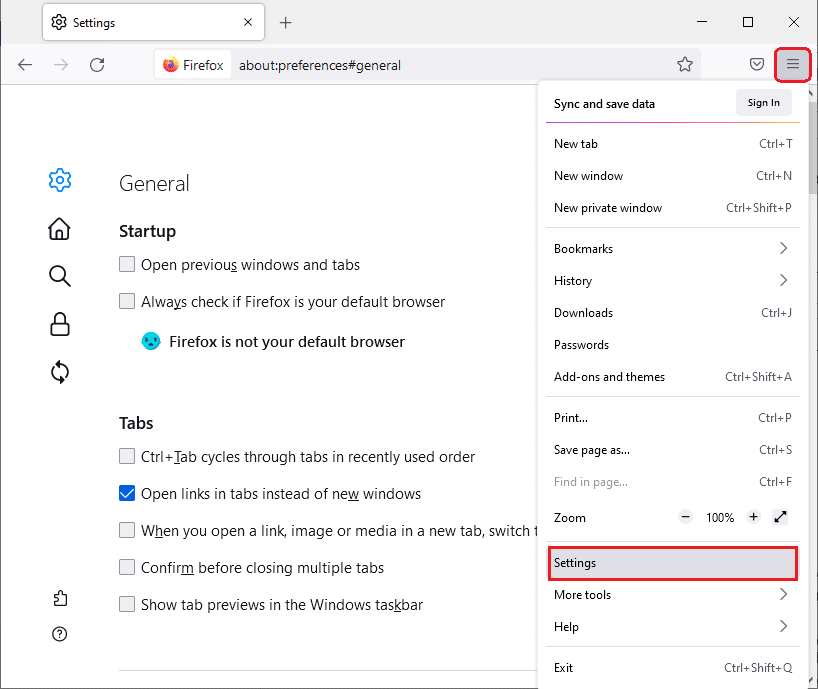
4. На левой панели щелкните вкладку Конфиденциальность и безопасность .
5. Прокрутите правую панель вниз и нажмите « Очистить данные… » в разделе « Файлы cookie и данные сайта ».
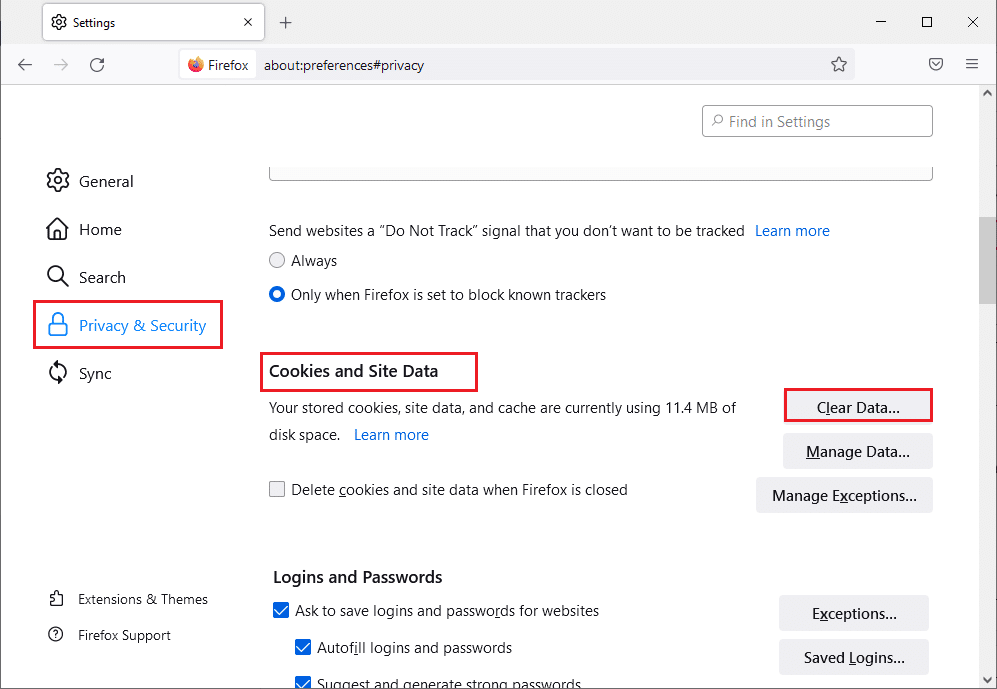
6. Снимите флажок « Файлы cookie и данные сайта » и установите флажок « Кэшированный веб-контент » .
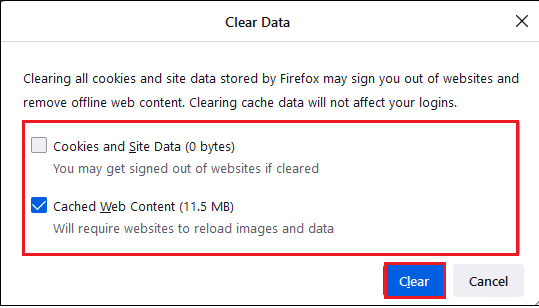
7. Щелкните Очистить . Это очистит кеш Firefox.
Читайте также: исправить отсутствие звука в Firefox в Windows 10
Способ 3: отключить аппаратное ускорение
Использование аппаратного ускорения может привести к проблемам с производительностью графики, которые могут вызвать обсуждаемую ошибку в вашем браузере Firefox. Вы можете отключить опцию аппаратного ускорения, как указано ниже.
1. Выполните шаги с 1 по 3 из метода 2 , чтобы открыть настройки Firefox .
2. Перейдите на вкладку « Общие » и снимите флажок « Использовать рекомендуемые параметры производительности» в разделе «Производительность », как показано на рисунке.
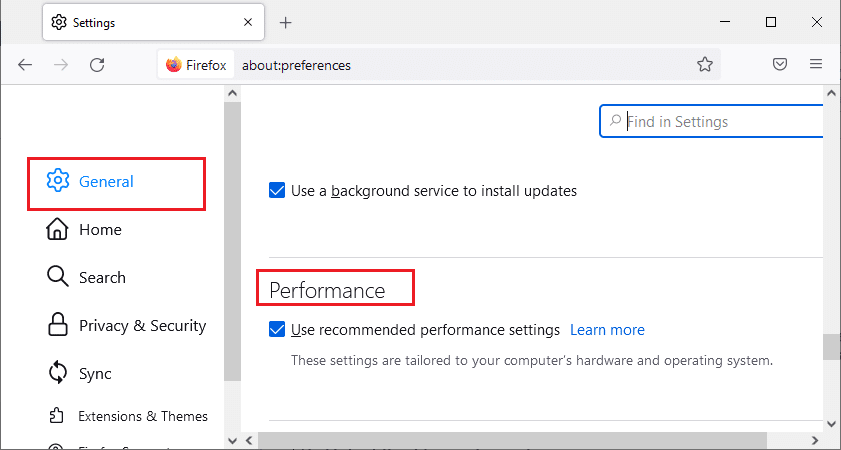
3. Снимите флажок Использовать аппаратное ускорение, если оно доступно .
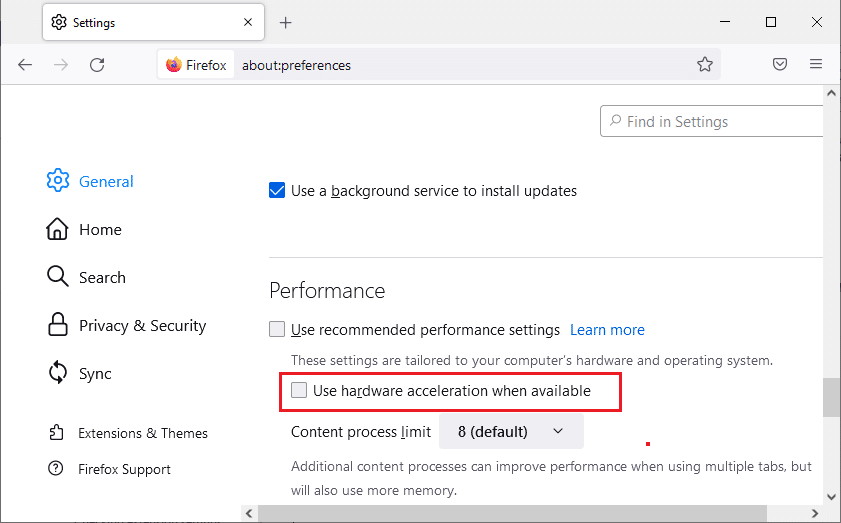
4. Выйдите из браузера. Вы также можете одновременно нажать клавиши Ctrl + Shift + Q , чтобы сделать это.
Способ 4: обновить браузер Firefox
Как и любая другая программа, вы должны периодически обновлять браузер Firefox, чтобы избежать программных ошибок и багов. Его обновление может устранить ошибку SSL_ERROR Firefox. Следуйте приведенным ниже инструкциям, чтобы обновить браузер Firefox.
1. Откройте новую вкладку в Firefox и щелкните значок меню .
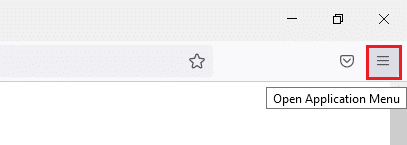
2. Щелкните Справка .
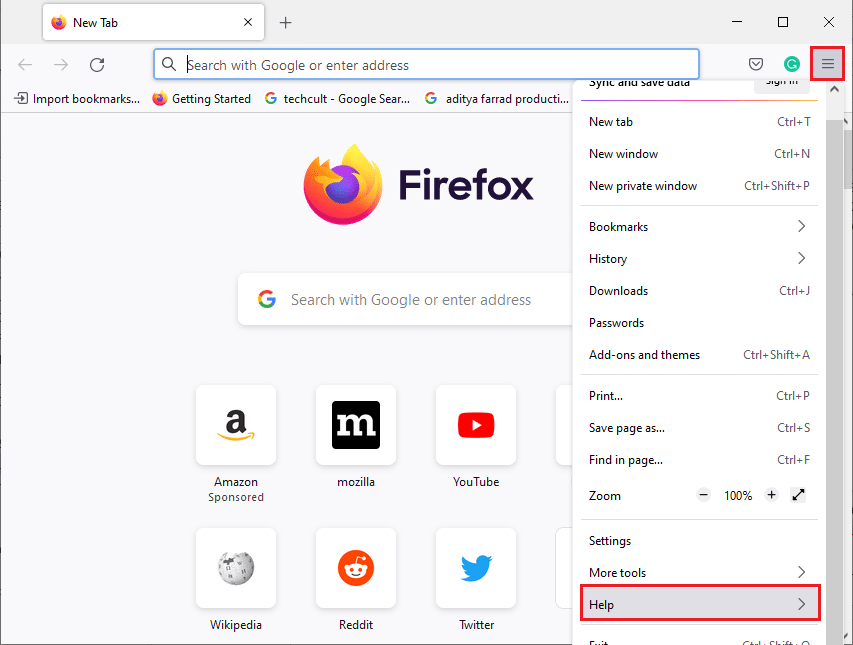
3. Нажмите «О Firefox ».
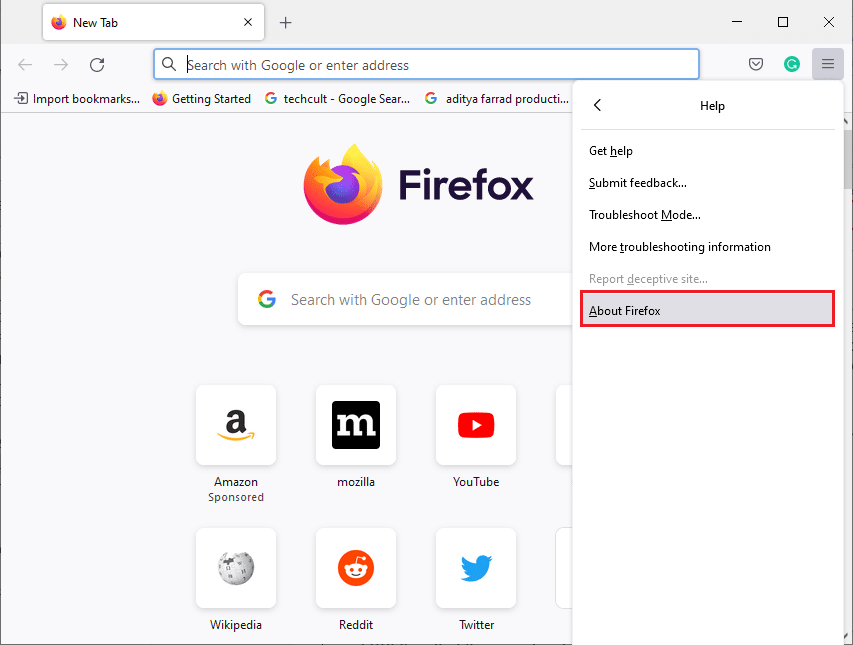
4А. Если ожидаются какие-либо обновления, они начнут загружаться автоматически по умолчанию, если нет, следуйте инструкциям на экране, чтобы обновить Firefox. После завершения обновления вы увидите опцию « Перезапустить Firefox для обновления». Нажмите на нее, и Firefox перезапустится.
4Б. Если Firefox уже обновлен, вы получите сообщение об обновлении Firefox .
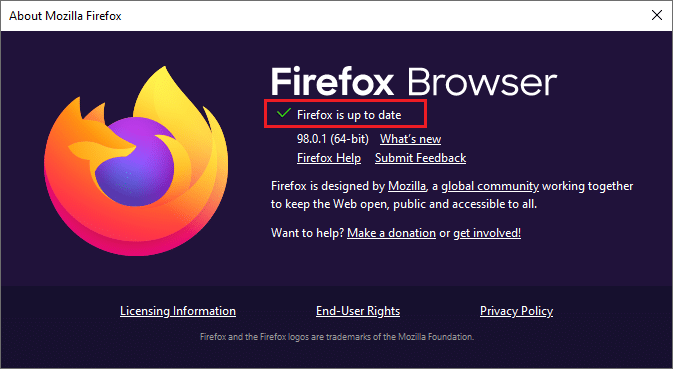
Читайте также: Исправьте ошибку «Ваше соединение не защищено» в Firefox
Способ 5: обновить расширения Firefox
Иногда устаревшие расширения могут мешать просмотру в Firefox. Они также могут вызывать эту ошибку Firefox SSL_ERROR_NO_CYPHER_OVERLAP. Мы советуем вам обновить расширения Firefox, как указано ниже.
1. Щелкните значок Меню в Firefox.
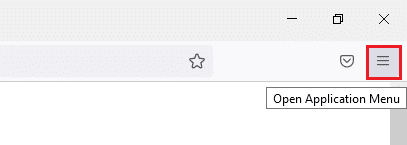
2. Нажмите Дополнения и темы .
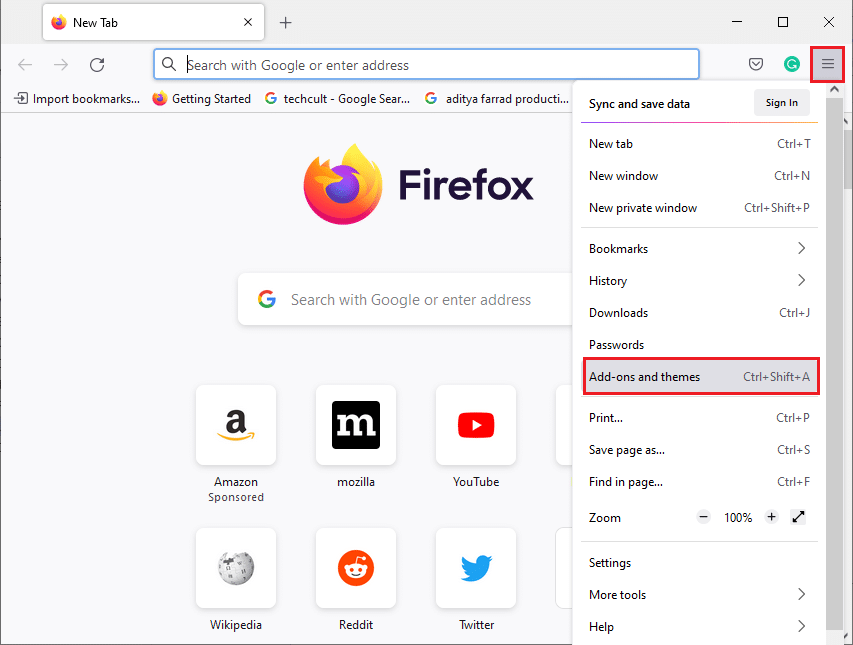
3. На левой панели щелкните вкладку « Расширения ». После этого щелкните значок шестеренки , расположенный справа от раздела « Управление расширениями ».
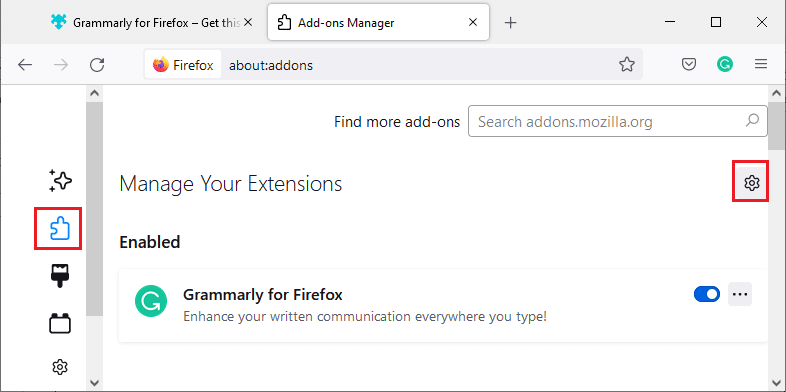
4. Нажмите «Проверить наличие обновлений ».
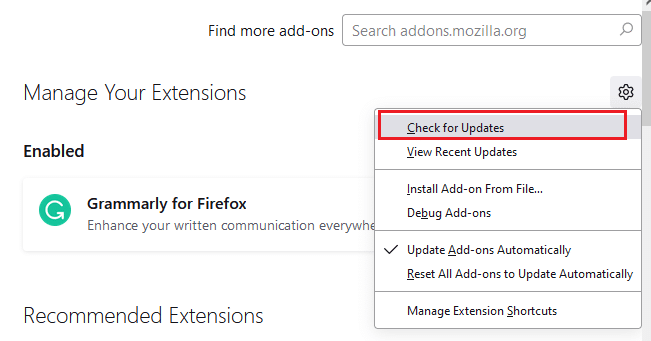
5А. Если обновления доступны, следуйте инструкциям на экране, чтобы установить их.
5Б. Если ваши расширения уже обновлены, вы получите сообщение «Нет обновлений », как показано на рисунке.
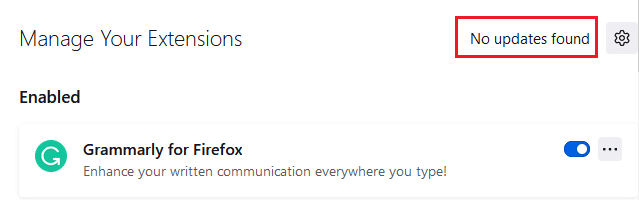
Проверьте, решает ли это проблему.
Способ 6: отключить или удалить расширения
Если обновление расширений Firefox не устранило проблему, рекомендуется отключить их в браузере или полностью удалить, как указано ниже.
Вариант 1: отключить расширения Firefox
1. Выполните шаги 1 и 2 из метода 5.
2. Перейдите на вкладку « Расширения » и выключите переключатель для своих расширений.
Примечание. Здесь в качестве примера используется Grammarly для Firefox .
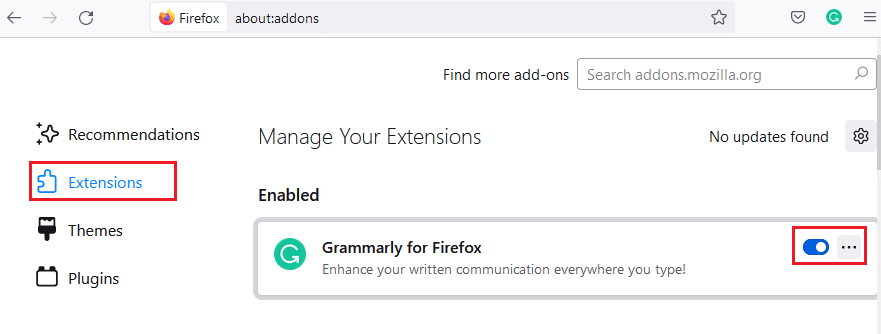
Отключите все расширения одно за другим и выясните, какое расширение вызывает у вас проблемы. Это должно решить проблему.
Вариант 2: удалить расширения Firefox
Если вы обнаружили проблемное расширение, вызывающее ошибку SSL_ERROR_NO_CYPHER_OVERLAP, рекомендуется полностью удалить его из браузера, как указано ниже.
1. Выполните шаги 1 и 2 из метода 5. Нажмите на вкладку «Расширения ».
2. Нажмите на значок с тремя точками справа от проблемного расширения и выберите Удалить из выпадающего списка.
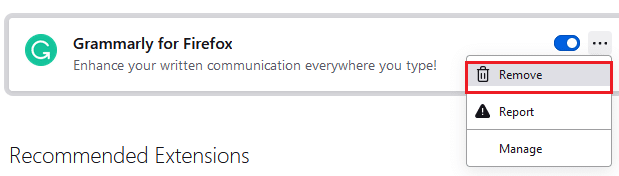
Это удалит расширение из браузера. Проверьте, исправили ли вы ошибку NO CYPHER OVERLAP.
Способ 7: временно отключить антивирус
Антивирусная программа на вашем ПК с Windows 10 иногда может мешать работе таких программ, как Firefox, что может привести к ошибке SSL_ERROR Firefox. Вы можете временно отключить антивирусную программу, следуя нашему руководству по временному отключению антивируса в Windows 10.
Примечание. Включите антивирус сразу после устранения проблемы.
Способ 8: запустить сканирование на наличие вредоносных программ
ПК с Windows 10 имеет встроенный пакет безопасности для обнаружения любых вирусов или вредоносных файлов. Вы можете использовать его для сканирования любых угроз и вредоносных программ, способствующих возникновению ошибки SSL_ERROR_NO_CYPHER_OVERLAP. Следуйте нашему руководству «Как запустить сканирование на вирусы на моем компьютере?». После этого вы можете следовать нашему руководству о том, как удалить вредоносное ПО с вашего ПК в Windows 10 и удалить вредоносное ПО.
Читайте также: исправить ошибку «Сервер не найден» в Firefox
Способ 9: сброс TLS и SSL3 до настроек по умолчанию
TLS и SSL относятся к безопасности транспортного уровня и уровню защищенных сокетов соответственно. Это криптографические протоколы, которые аутентифицируют передачу данных от клиента к серверу. Они защищают данные и включены по умолчанию в вашем браузере. Вы можете сбросить их настройки до значений по умолчанию, как указано ниже, чтобы исправить ошибку NO CYPHER OVERLAP.
1. Откройте Firefox и введите about:config в адресной строке.
2. Нажмите кнопку «Принять риск и продолжить ».

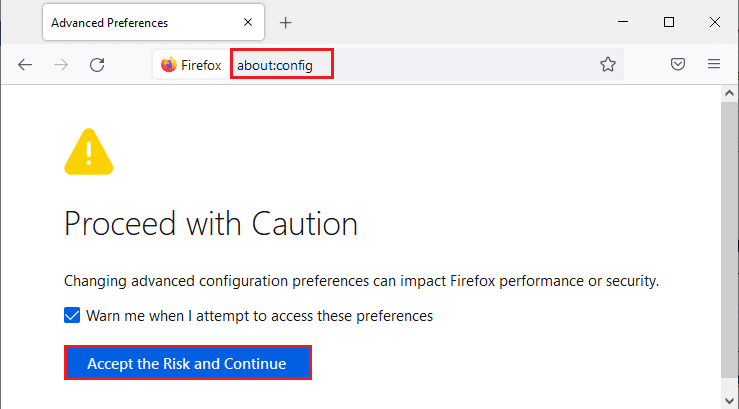
3. Введите tls в поле Имя настройки поиска , как показано.

4. Если какие-либо значения выделены жирным шрифтом, нажмите «Сброс » (символ стрелки), чтобы изменить их значения на значения по умолчанию.
Примечание . Значения, выделенные жирным шрифтом, недавно изменены. Восстановление их настроек по умолчанию исправит ошибку NO CYPHER OVERLAP.
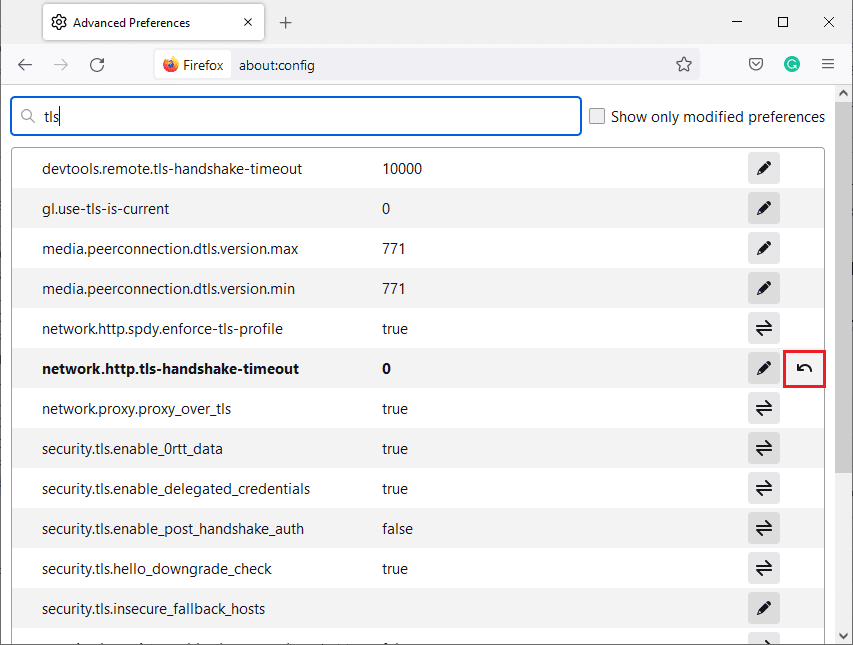
5. Повторите шаги для сброса SSL3. Введите SSL3 в поле « Название настройки поиска » и щелкните символ « Сброс », чтобы выделить значения SSL3, выделенные полужирным шрифтом.

6. На том же экране убедитесь, что для следующих параметров установлено значение False.
- security.ssl3.dhe_rsa_aes_128_sha
- безопасность.ssl3.dhe_rsa_aes_256_sha
Примечание . Вы можете нажать кнопку « Переключить », чтобы изменить статус с «Истина» на « Ложь » или наоборот.
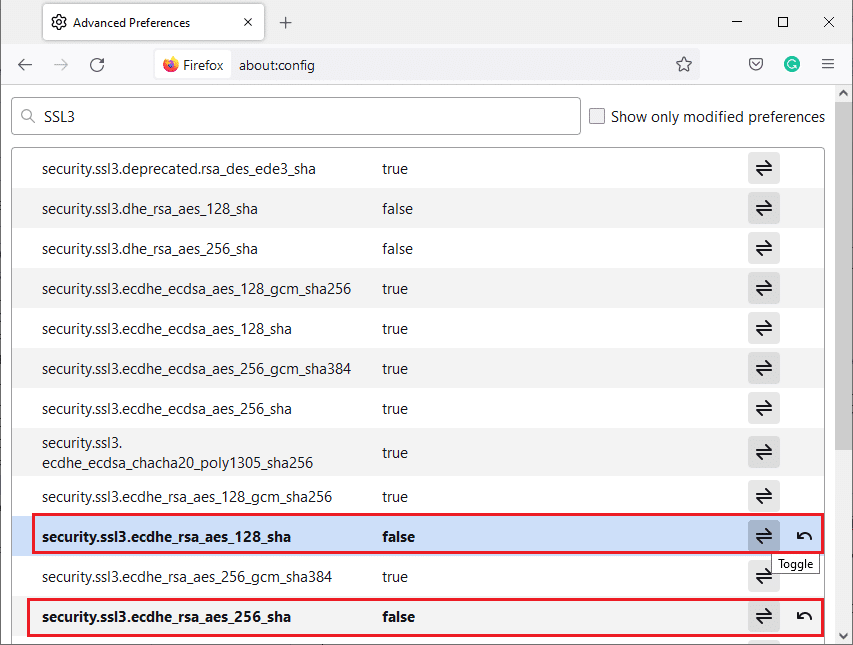
Метод 10: обход протоколов шифрования
Вы можете сбросить несколько дополнительных настроек в Firefox, которые могут исправить ошибку SSL_ERROR_NO_CYPHER_OVERLAP. Этот метод может создавать угрозы безопасности, но его можно использовать, когда вам нужно обойти настройки безопасности для просмотра важных веб-страниц. Выполните следующие действия, чтобы обойти протоколы шифрования в Firefox.
Вариант 1: через About Config
1. Выполните шаги 1–3 из метода 9.
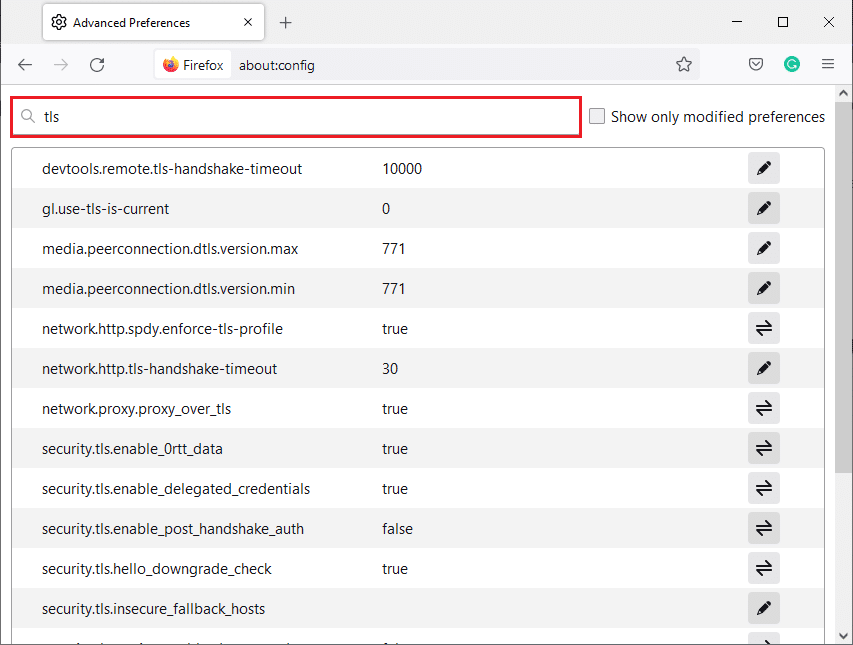
2. Найдите следующие параметры один за другим, нажмите кнопку « Изменить » и измените их значение на 0 .
- security.tls.version.min
- security.tls.version.fallback-лимит
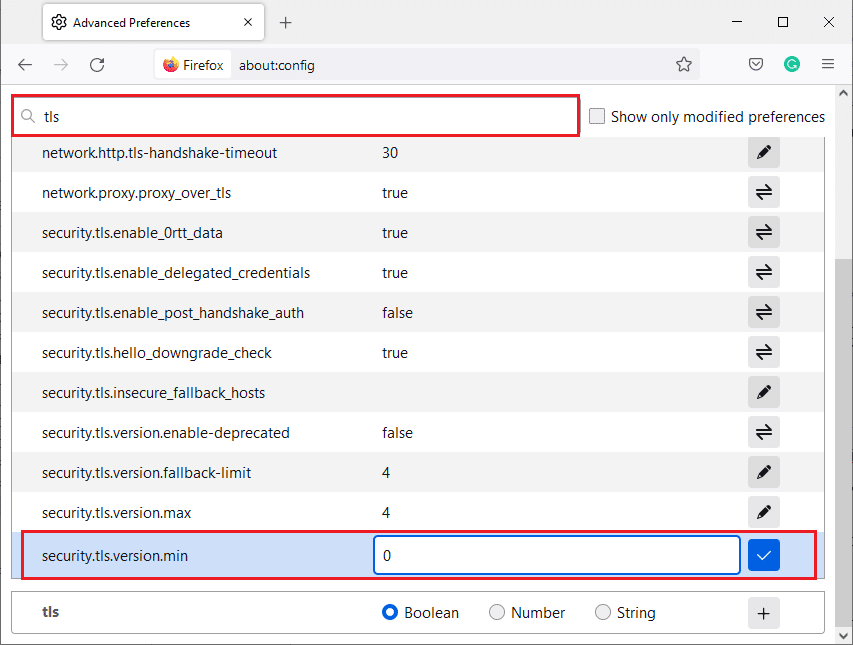
3. Затем нажмите кнопку Сохранить .
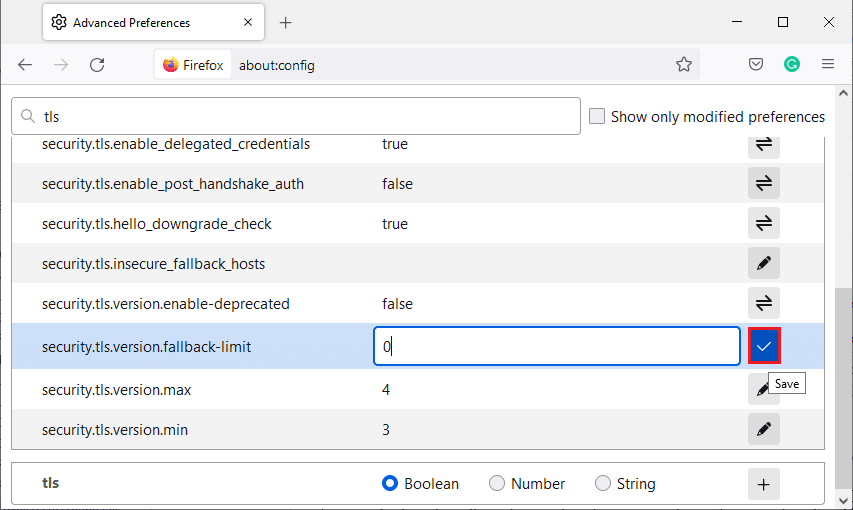
Вариант 2: через «О настройках»
Вот еще один способ обойти протоколы шифрования в Firefox.
1. Откройте Firefox и введите about:preferences в адресной строке.

2. Щелкните вкладку « Конфиденциальность и безопасность » и прокрутите правую панель вниз.
3. В меню « Безопасность » снимите флажок « Блокировать опасный и вводящий в заблуждение контент» в разделе «Защита от вводящего в заблуждение содержимого и опасного программного обеспечения », как показано на рисунке.
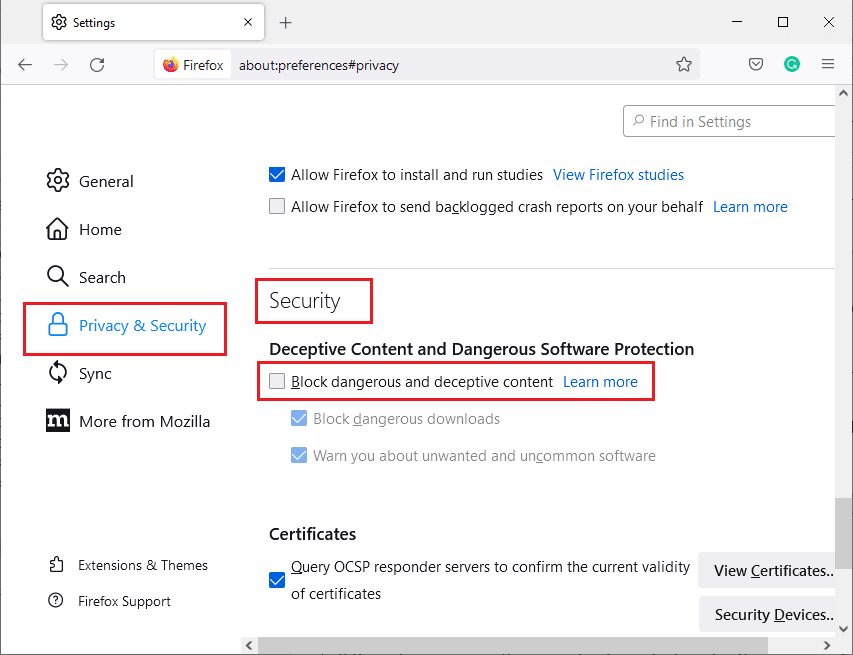
Проверьте, исправили ли вы ошибку NO CYPHER OVERLAP в Firefox.
Читайте также: Fix Firefox уже запущен
Способ 11: обновить Firefox
Обновление Firefox удалит ваши расширения и другие настройки, но вы не потеряете свои закладки, историю загрузок, сохраненные пароли, файлы cookie и информацию об автозаполнении веб-форм. Это может исправить проблему SSL_ERROR_NO_CYPHER_OVERLAP. Следуйте приведенным ниже инструкциям, чтобы обновить Firefox.
1. Выполните шаги 1 и 2 из метода 4 .
2. Щелкните Дополнительные сведения об устранении неполадок .
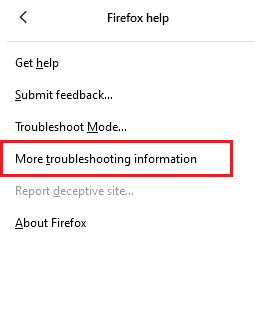
3. Выберите опцию Обновить Firefox… .
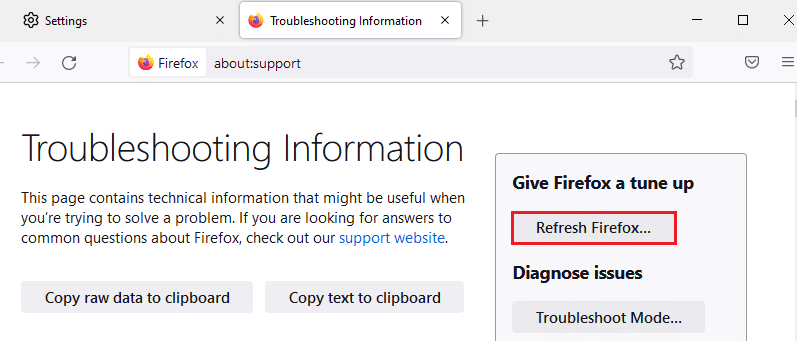
4. Нажмите кнопку « Обновить Firefox », и он начнет процесс обновления.
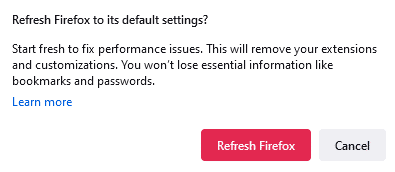
5. Нажмите Готово в окне Мастера импорта.
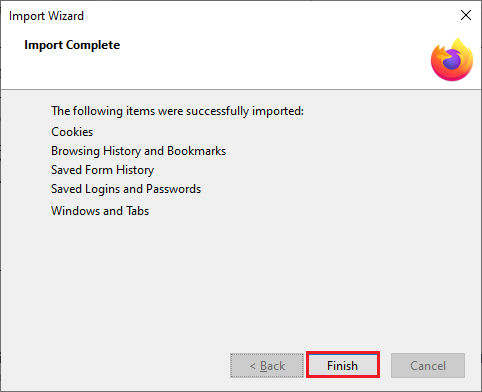
6. Нажмите Поехали! кнопка.
Примечание. Когда вы обновляете Firefox, все предыдущие данные Firefox сохраняются в папке « Старые данные Firefox » на вашем рабочем столе. Вы можете использовать данные, когда это необходимо, или вы можете удалить их.
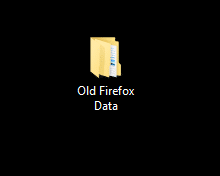
Способ 12: создать новый профиль Firefox
Если вы все еще сталкиваетесь с проблемой SSL_ERROR_NO_CYPHER_OVERLAP Firefox, создание нового профиля пользователя Firefox может исправить ее. Для этого выполните следующие действия.
Примечание. Выйдите из Firefox и закройте все его вкладки, прежде чем следовать этому методу.
1. Нажмите одновременно клавиши Windows + R , чтобы открыть диалоговое окно « Выполнить ».
2. Введите firefox.exe -P и нажмите OK .
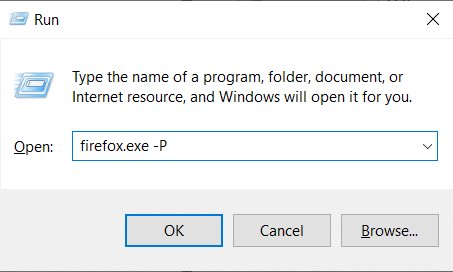
3. Выберите опцию «Создать профиль… », как показано на рисунке.
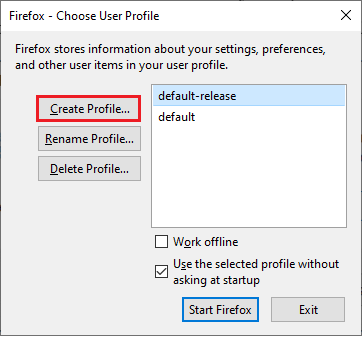
4. Нажмите кнопку « Далее » в окне «Мастер создания профиля» .

5. Введите новое имя профиля в поле «Введите новое имя профиля » и нажмите «Готово » .
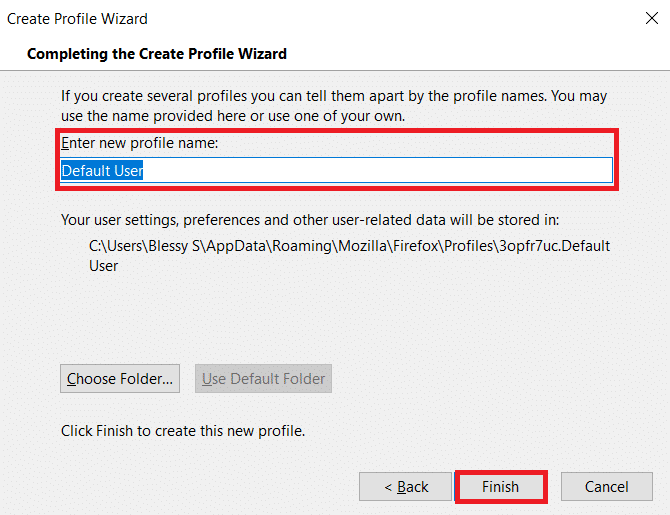
Читайте также: Как исправить, что Firefox не загружает страницы
Способ 13: переустановите Firefox
Если ни один из методов не работает для вас, и вы все еще сталкиваетесь с SSL_ERROR_NO_CYPHER_OVERLAP Firefox, вы можете попробовать переустановить браузер. Это может помочь. Вы можете сделать это, выполнив следующие действия.
1. Нажмите клавишу Windows , введите Панель управления и нажмите Открыть .
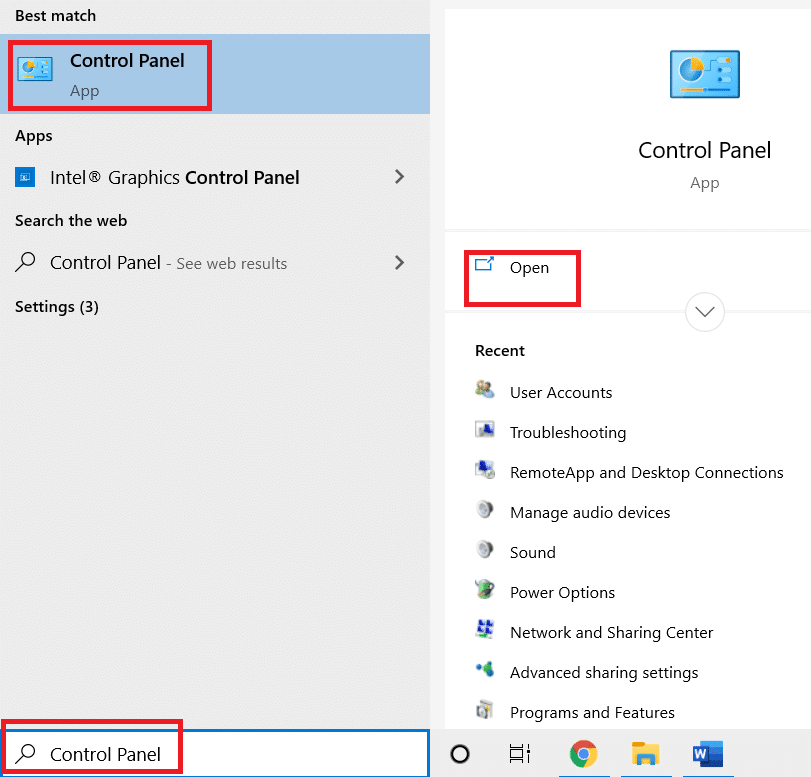
2. Нажмите «Удалить программу» в меню « Программы », как показано на рисунке.
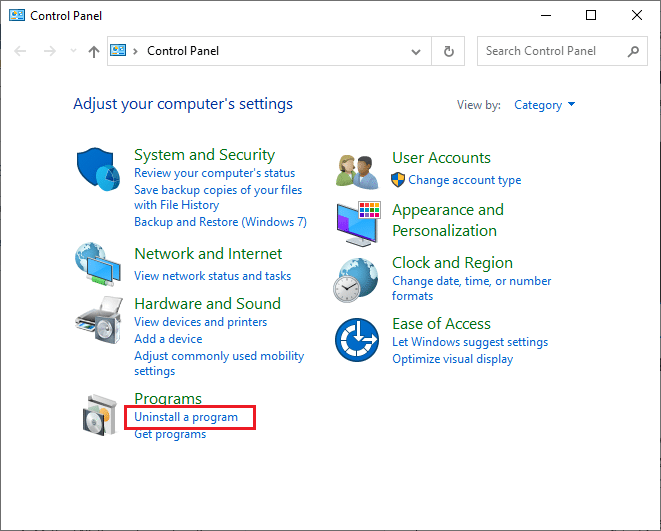
3. Выберите Mozilla Firefox из списка и нажмите « Удалить », как показано на рисунке.
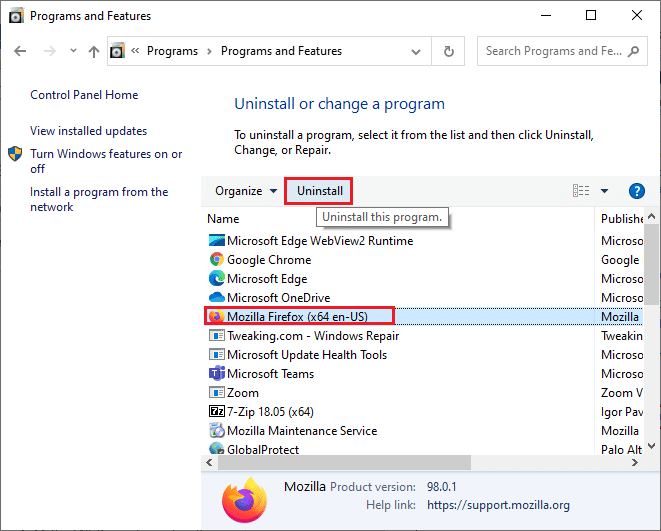
4. Нажмите «Да » в ответ на запрос контроля учетных записей .
5. Нажмите кнопку Далее > в мастере удаления Mozilla Firefox .
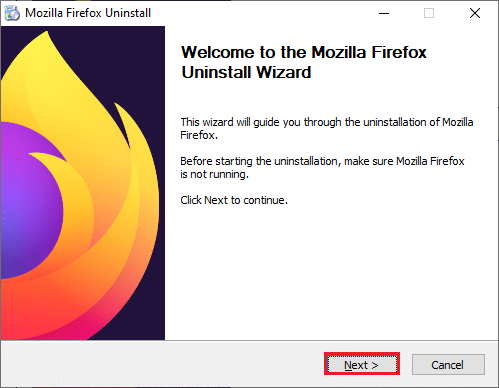
6. Нажмите «Удалить ».
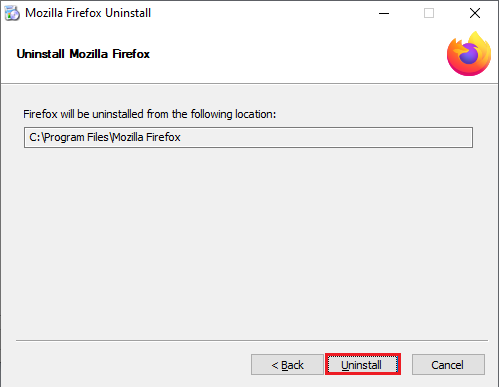
7. Нажмите Готово , чтобы закрыть окно.
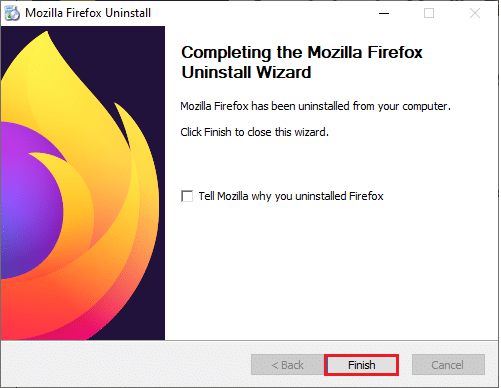
8. Нажмите клавишу Windows , введите %localappdata% и нажмите « Открыть », чтобы перейти в локальную папку AppData .
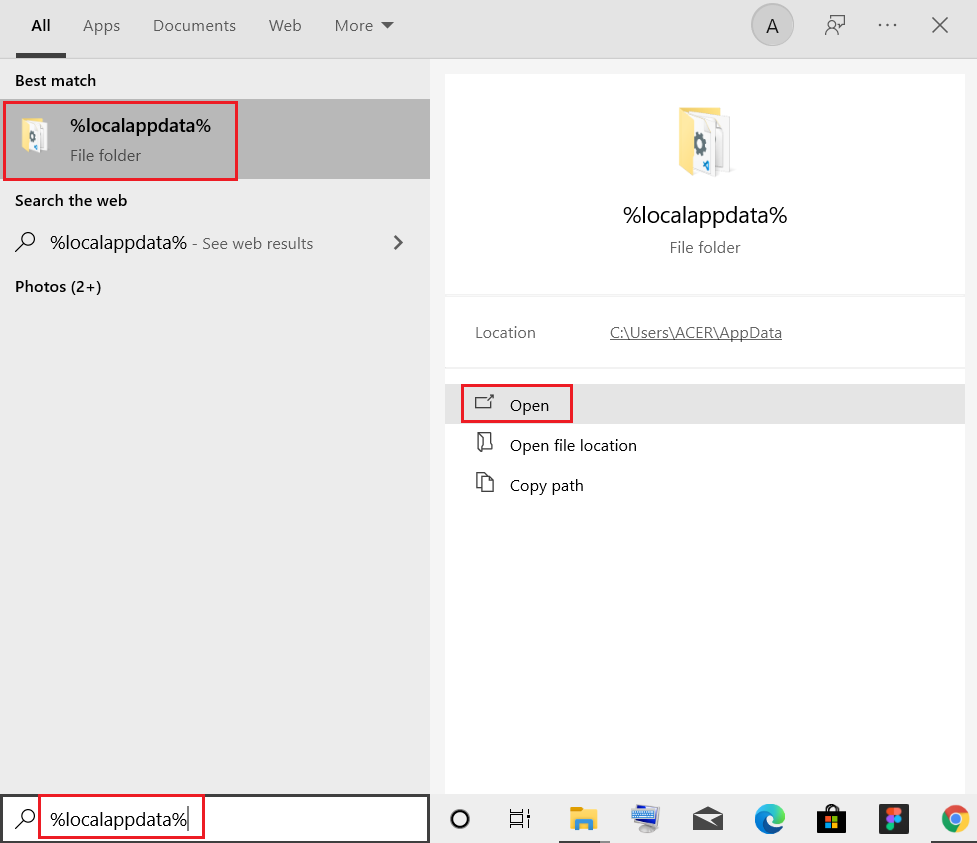
9. Щелкните правой кнопкой мыши в папке Mozilla и выберите «Удалить ».
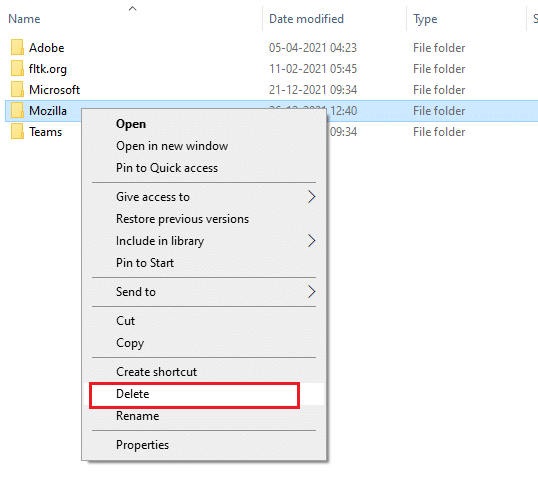
10. Снова нажмите клавишу Windows , введите %appdata% и нажмите « Открыть », чтобы перейти в папку AppData Roaming .
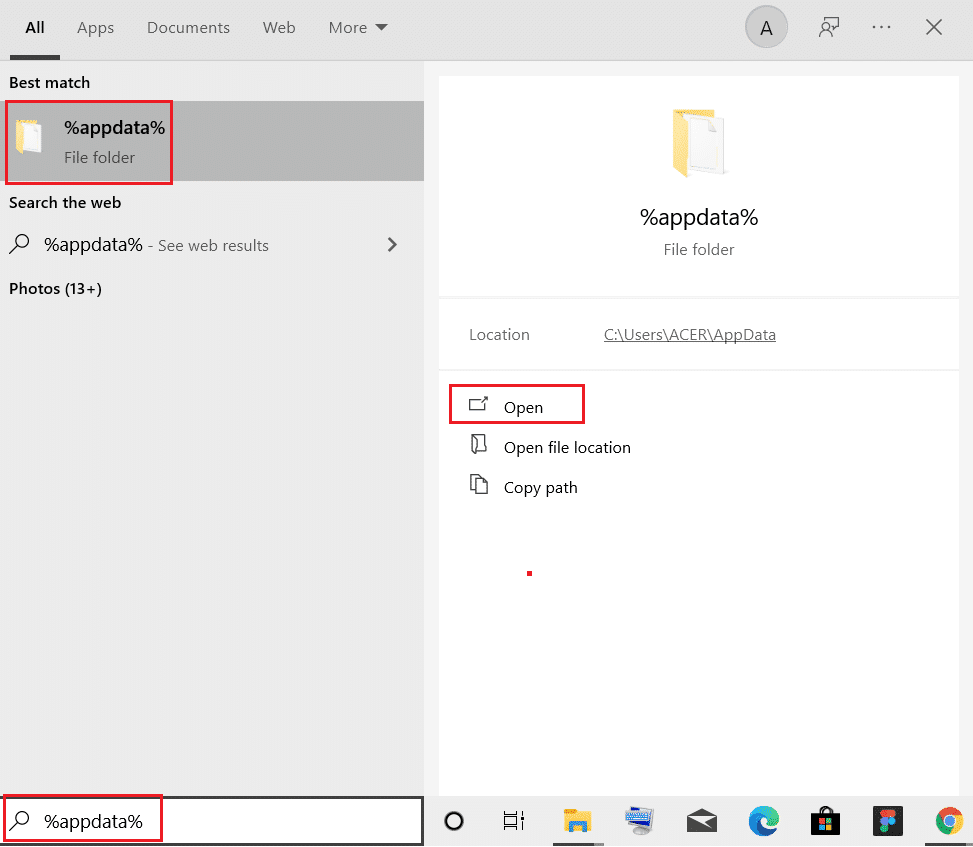
11. Повторите шаг 9 , чтобы удалить папку Mozilla .
12. Наконец, перезагрузите компьютер .
13. Скачайте Mozilla Firefox с официального сайта.
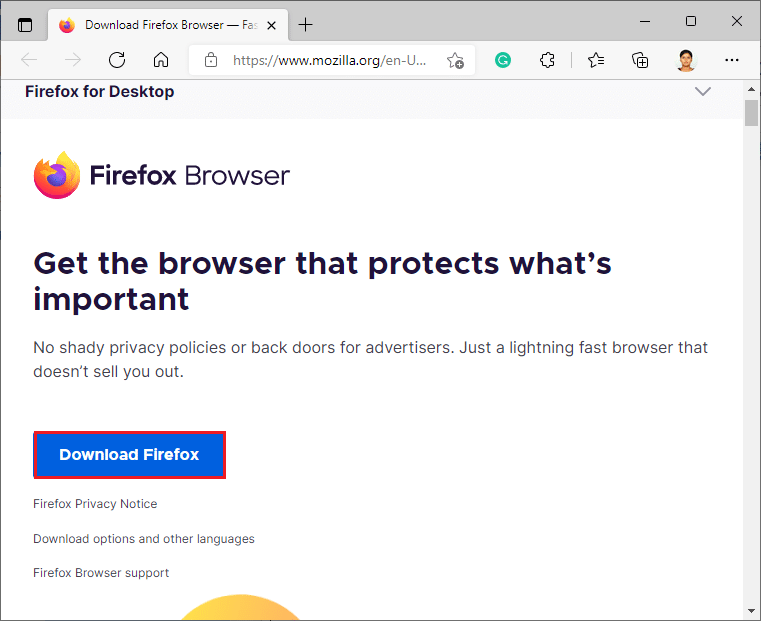
14. Запустите установщик Firefox из папки « Загрузки » и установите браузер на свой компьютер.
Откройте браузер и проверьте, решена ли проблема.
Примечание. Если вы все еще сталкиваетесь с ошибкой SSL_ERROR Firefox, проблема может быть на стороне сервера. Это происходит, если сайт работает на шифровальном костюме RC4, который не поддерживается популярными веб-браузерами, и если сервер установил для security.tls.unrestricted_rc4_fallback значение False в своих настройках. В этом случае вы можете связаться с владельцем сайта, чтобы решить проблему, если это необходимо .
Рекомендуемые:
- 9 лучших арабских каналов на Kodi
- Как исправить автоматическое открытие Google Chrome в Windows 10
- Исправить Firefox не отвечает
- Исправить ошибку сброса подключения Firefox
Мы надеемся, что это руководство было полезным, и вы смогли исправить ошибку Firefox SSL_ERROR_NO_CYPHER_OVERLAP . Дайте нам знать, какой метод работал для вас лучше всего. Если у вас есть какие-либо вопросы или предложения, не стесняйтесь оставлять их в разделе комментариев.
